Mit dem großen Windows Update im Herbst, genannt (Creators), hat Microsoft für die Windows 10 Version 1709 unter der Rubrik Dieser PC, neben den Ordner für Bilder, Desktop, Dokumente, Download und Musik, einen weiteren Ordner hinzugefügt. Dieser Ordner nennt sich 3D-Objekte.
Er ist unter anderem speziell für die Apps 3D-Viewer und 3D Builder gedacht.
Und so sieht das dann im Datei Explorer mit dem Ordner 3D-Objekte aus.

Wer diesen Ordner 3D-Objekte aus dem Datei Explorer, unter dem Hauptordner Dieser PC, entfernen möchte, der kann dies mit einer kleinen Änderung in der Registry machen.
Der Ordner 3D-Objekte bleibt dabei zwar erhalten, aber er wird unter Dieser PC ausgeblendet, also nur nicht mehr angezeigt.
Notwendig dafür ist nur eine kleinen Änderung in die Registry.
Und so wird das dann unter Windows 10 mit einem geändertem Eintrag in der Registry gemacht.
Als erstes rufen wir mit der Tastenkombination Windows + R das Ausführenfenster auf.
In dieses Popup tragen wir dann diesen Text ein:
regedit
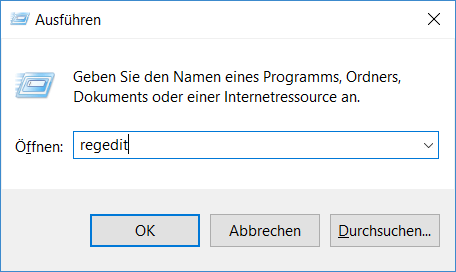
Und klicken dann auf OK, und bestätigen auch die dann vorhandene Warnmeldung, diesmal aber mit Ja.

Dann öffnet sich diese Seite:

Dann müssen wir auf der linken Seite nach diesem Eintrag suchen:
HKEY_LOCAL_MACHINE\SOFTWARE\Microsoft\Windows\CurrentVersion\Explorer\MyComputer\NameSpace
Dazu kopieren wir den Namen des Eintrages und fügen ihn oben in diese Leiste ein:

Dann auf die Taste Enter drücken, und man ist sofort bei dem Oberbegriff des Wertes.

Hier suchen wir dann nach dem Eintrag:
{0DB7E03F-FC29-4DC6-9020-FF41B59E513A}

Auf diesen Wert dann mit der Maus einen Rechtsklick machen und auf: Umbenennen klicken.

Damit der Ordner 3D-Objekte nun unsichtbar wird, setzt man einfach ein Minuszeichen vor den Wert.
So sieht der geänderte Wert dann aus:
–{0DB7E03F-FC29-4DC6-9020-FF41B59E513A}

Hinweis:
Die Benutzer einer Windows 10 Version als 64Bit System, müssen die gleiche Änderung des Wertes:
{0DB7E03F-FC29-4DC6-9020-FF41B59E513A}
auch noch unter dem Eintrag:
HKEY_LOCAL_MACHINE\SOFTWARE\Wow6432Node\Microsoft\Windows\CurrentVersion\Explorer\MyComputer\NameSpace
machen.
Also erstmal wieder oben in die Suchleiste der Registry den obigen Wert eingeben,

Dann wieder auf die Taste Enter drücken, und man ist sofort wieder bei dem Oberbegriff des Wertes.

Auch hier suchen wir dann nach dem Eintrag:
{0DB7E03F-FC29-4DC6-9020-FF41B59E513A}
und setzen auch hier einfach wieder ein Minuszeichen vor den Wert.

-{0DB7E03F-FC29-4DC6-9020-FF41B59E513A}
Das war es dann auch schon, die Änderung wird sofort und ohne PC Neustart übernommen.
Wenn man jetzt den Datei Explorer über die Tastenkombination Windows + E aufruft, wird der Ordner 3D-Objekte unter dem Oberbegriff Dieser PC nicht mehr angezeigt.

Will oder muss man sich den Ordner 3D-Objekte doch mal wieder anzeigen lassen, dann macht man die Änderung ganz einfach wieder rückgängig, indem man vor beiden Einträgen jeweils das Minuszeichen wieder entfernt.
Auch hier wird die Änderung ohne PC Neustart sofort wieder übernommen, und der Ordner 3D-Objekte wird dann wieder im Datei-Explorer unter dem Oberbegriff Dieser PC angezeigt.
Hier noch mal ein pers. Tipp von mir.
Änderungen in der Registry sollten immer mit allergrößter Vorsicht gemacht werden, denn es könnten bei Löschung wichtiger Einträge auch irreparable Schäden am PC bzw. der vorhandenen Software entstehen.
Am besten sichert man vorher einmal komplett die gesammte Registry, und speichert sich diese Sicherungs .reg Datei dann an einem sicheren Ort auf seinen PC für den Notfall.
Dazu klickt man in der Registry einfach oben links auf den Button Datei, und dann auf Exportieren,

und vergibt dann einen aussagefähigen Namen für diese .reg Datei, ein Beispiel wäre: Sicherungs.reg, damit man später noch genau weiß wozu sie man erstellt wurde.

- Hochwertiges Verbindungskabel zwischen Amazon Echo und Power Bank, Laptop oder USB AC-Adapter( Der Amazon Echo,USB AC-Adapter, eine Power Bank und Laptop sind im Angebot nicht enthalten.)
- - Input 5V, Output 15V DC, funktioniert mit den meisten gängigen USB Ladegeräten und Power Banks - Verbindet Ihre Power Bank oder den Laptop mit dem Amazon Echo und macht ihn damit tragbar - Leicht in der Handhabung - Spart Platz( fit for amazon echo 1st generation 2nd generation / echo plus / amazon fire tv 2 , Not fit for echo dot / amazon fire tv 1nd / Echo Spot)
- Verbinden Sie Ihr Echo mit Ihrem Laptop, ohne zusätzliche AC-Adapter, einfach zu bedienen und speichern Platz.
- HINWEIS:Weil der Echo zum Start mehr Strom benötigt als im laufenden Betrieb, schaffen es einige Power Banks wegen eines limitierten Outputs nicht, das Gerät zu starten. In diesem, 1. Fall kann ein Trick helfen, die Power Bank trotzdem zu nutzen, indem das duale USB-Kabel einerseits mit der Power Bank und andererseits kurzfristig mit einer weiteren Quelle wie dem Laptop, einem USB Adapter oder einer kleineren Power Bank verbunden wird.
- 2. Nachdem der Echo gestartet ist, kann diese zweite Verbindung gelöst werden und nur noch die große Power Bank verbunden bleiben. Damit wird der Echo einwandfrei weiterlaufen.
 Preis: € 15,90 Jetzt auf Amazon kaufen* Preis inkl. MwSt., zzgl. Versandkosten
Preis: € 15,90 Jetzt auf Amazon kaufen* Preis inkl. MwSt., zzgl. Versandkosten The post Windows 10 3D-Objekte Ordner entfernen appeared first on Windows 10 Tipps Optimieren Tricks Anleitungen Videos.